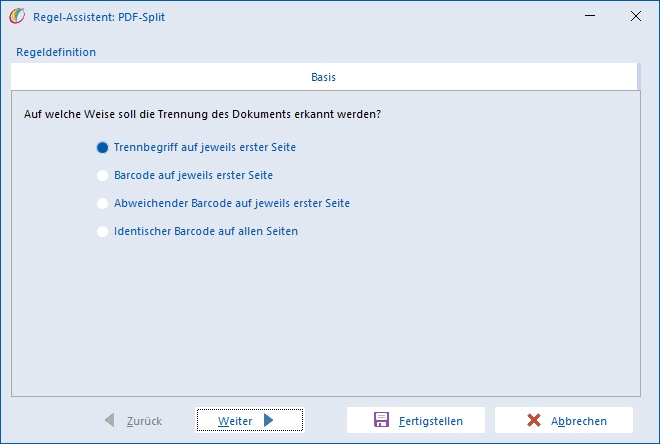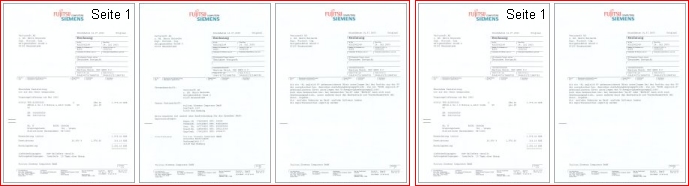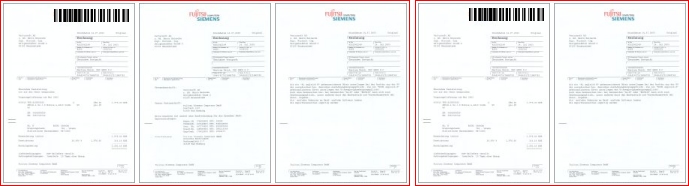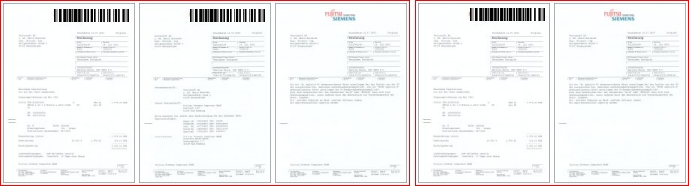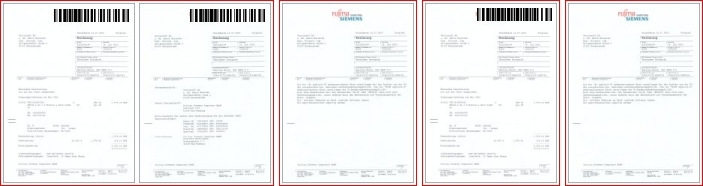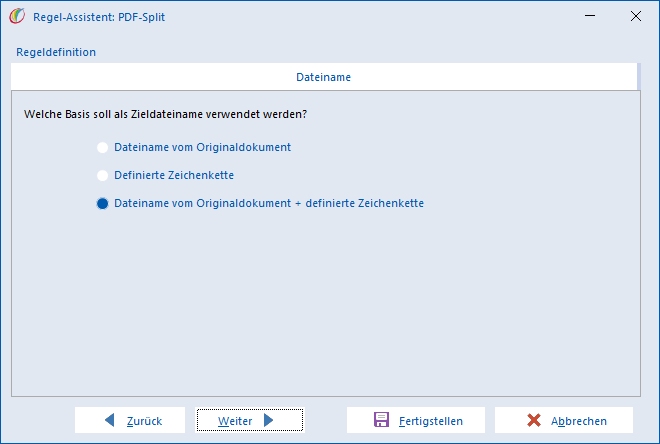Regel-Assistent für Archivaufsplittung
 |
|
| Regel-Assistent für Archivaufsplittung | |
| Regeln zur Aufteilung von Archiven | |
Mit den hier definierten Regeln kann ein Archiv in mehrere Archive aufgeteilt und verarbeitet werden. Mit diesem Regel-Assistenten werden folgende Schritte durchlaufen:
Basis
In diesem Bereich wird angegeben, aufgrund welcher Informationen das Dokument aufgeteilt werden soll. Es stehen folgende Möglichkeiten zur Verfügung:
- Trennbegriff auf jeweils erster Seite
Ein Begriff sorgt für die Trennung des Dokumentes. Die Seite, auf der der Begriff vorkommt, ist die erste Seite des jeweiligen Dokuments.
- Barcode auf jeweils erster Seite
Die Trennung erfolgt mit einem Barcode. Die Seite, auf der der Barcode steht, ist die erste Seite des jeweiligen Dokuments.
- Abweichender Barcode auf jeweils erster Seite
Auf allen oder einigen Seiten ist ein Barcode vorhanden. Wechselt der Barcode, beginnt ein neues Dokument. Innerhalb eines Dokuments werden nur Seiten mit dem gleichen Barcode oder Seiten ohne Barcode abgelegt. Es wird dabei nur der Wechsel des Barcodes berücksichtigt und ein neues Dokument begonnen.
- Identischer Barcode auf allen Seiten
Alle Seiten mit dem gleichen Barcode werden in einem Dokument abgelegt. Seiten ohne Barcode werden als separates Dokument erstellt.
Die Seiten werden in ihrer Reihenfolge nicht verändert. Ist eine spätere Seite mit dem gleichen Barcode versehen, wie eine frühere Seite und es befinden sich Seiten mit anderen Barcodes dazwischen, werden die Seiten mit den gleichen Barcodes trotzdem in unterschiedliche Dokumente geschrieben.
Trennbegriff
Diese Eingabemöglichkeit besteht nur, wenn in der vorhergehenden Regeldefinition "Trennbegriff auf jeweils erster Seite" angegeben wurde. Hier wird der Trennbegriff angegeben. Der Begriff darf nicht innerhalb des normalen Textes vorkommen, da es sonst zu ungewollten Trennungen des Dokuments kommt. Die Position des Trennbegriffs spielt keine Rolle. Es wird immer nur an Seitengrenzen getrennt. Platzhalter für unterschiedliche Zeichen (* und ?) können nicht angegeben werden.
Mit der Option "Verwendung als regulärer Ausdruck" wird der angegebene Begriff als regulärer Ausdruck interpretiert. Mit regulären Ausdrücken stehen mehr Möglichkeiten zur Beschreibung von Trennbegriffen zur Verfügung. Hier können auch die in regulären Ausdrücken verwendeten Platzhalter benutzt werden.
Barcode
Diese Eingabemöglichkeiten bestehen nur, wenn in der vorhergehenden Regeldefinition eine Option mit Barcode ausgewählt wurde. Hier wird der Inhalt, die Länge und die Position des Barcodes angegeben, der zur Trennung der Dokumente führen soll.
- Welcher Barcodeinhalt soll gesucht werden?
Wird immer der gleiche Barcode zum Trennen der Seiten verwendet, kann der Inhalt hier angegeben werden. Bei unterschiedlichen Inhalten können Wildcards benutzt werden (* - beliebige Anzahl beliebiger Zeichen, ? - ein beliebiges Zeichen).

Nach den Zeichen "*" und "?" kann im Barcode nicht unterschieden werden. - Barcode-Länge prüfen
Zum Trennen werden nur Barcodes verwendet, die eine bestimmte Anzahl von Zeichen beinhalten. Längere oder kürzere Barcodes werden ignoriert.
- Barcode-Position prüfen
Es werden nur Barcodes berücksichtigt, die in dem angegebenen Seitenbereich vollständig enthalten sind. Die Angaben erfolgen unabhängig von der Orientierung der Seite (Hoch- oder Querformat) ausgehend von der linken oberen Ecke in der Einheit Zentimeter.
Dateiname
Die einzelnen Teile des Dokuments werden zunächst als neue Dateien auf dem Speichermedium gespeichert. Dazu werden unterschiedliche Dateinamen benötigt. In diesem Bereich werden die Regeln zur Erzeugung der Dateinamen festgelegt. Als Basis kann der Dateiname des Original-Dokuments, eine anzugebende Zeichenkette oder eine Mischung aus beiden Varianten dienen.
Das Erstellen eines neuen Dateinamens aus dem vorhandenen Namen folgt dem gleichen Schema wie beim Regel-Assistent für Mappendefinitionen. Der neue Dateiname setzt sich aus festem Text und variablem Text zusammen. Der feste Text wird einfach in das Eingabefeld geschrieben. Als Variablen können folgende Werte angegeben werden:
| ~F...~ | Ein vorher definierter Bereich aus dem originalen Dateinamen. |
| ~CNT~ | Die einzelnen Teile werden durchnummeriert. |
| ~YY~ | Die zweistellige Jahreszahl. |
| ~YYYY~ | Die vierstellige Jahreszahl. |
| ~M~ | Die ein- oder zweistellige Monatszahl. |
| ~MM~ | Die zweistellige Monatszahl. |
| ~MMM~ | Das Kürzel des Monats. |
| ~MMMM~ | Der Name des Monats. |
| ~D~ | Die ein- oder zweistellige Tageszahl. |
| ~DD~ | Die zweistellige Tageszahl. |
| ~DDD~ | Kürzel des Wochentages. |
| ~DDDD~ | Name des Wochentages. |
Die Datumsangaben beziehen sich immer auf das aktuelle Datum. Eine PDF-Datei kann durch die Aufteilung mit dem Dateinamen Teilrechnung_~CNT~_~YYYY~-~MM~-~DD~.pdf in folgende Dateien zerlegt werden:
Teilrechnung_1_2024-04-12.pdf Teilrechnung_2_2024-04-12.pdf Teilrechnung_3_2024-04-12.pdf Teilrechnung_4_2024-04-12.pdf
Aktionen
In diesem Abschnitt wird bestimmt, was mit dem aufgeteilten Archiv passieren soll.
- Automatische Zuordnung zu Arbeitsmappen über Regelbegriffe
Die einzelnen Teile des ursprünglichen Archivs werden über die definierten Regeln den Arbeitsmappen zugeordnet.
- Feste Zuordung zu Arbeitsmappe
Die einzelnen Teile werden der angegebenen Arbeitsmappe zugeordnet.
- Speichern in externem Verzeichnis
Die einzelnen Teile werden in dem angebenen Verzeichnis gespeichert.
- Ursprungsarchiv nach erfolgreicher Verarbeitung löschen
Die Originaldatei wird nach erfolgreicher Aufteilung in ein oder mehrere Dateien gelöscht.
- Fehlerhafte Archive zu Arbeitsmappe zuweisen
Tritt bei der Verarbeitung der Schnittstelle ein Fehler auf, wird das Archiv der angegebenen Arbeitsmappe zugewiesen.
Mit den Schaltflächen [Zurück] und [Weiter] kann jederzeit zwischen den einzelnen Bereichen der Regeldefinition gewechselt werden. Mit [Fertigstellen] wird die Regel gespeichert und der Regel-Assistent verlassen. Die Schaltfläche [Abbrechen] beendet den Regel-Assistenten ohne dass die Regel gespeichert wird. Änderungen in anderen Bereichen werden ebenfalls verworfen.